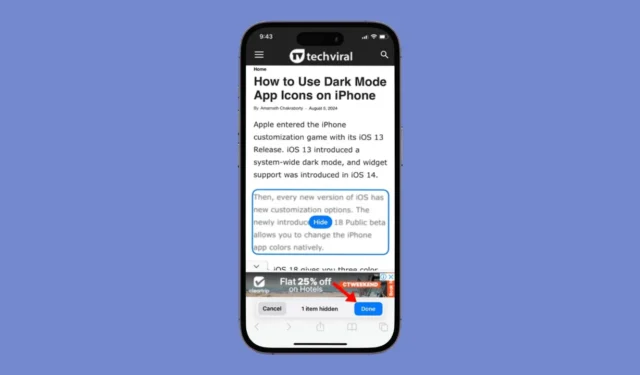
Stellen Sie sich vor, Sie hätten eine Webbrowser-Funktion, mit der Sie verschiedene Arten von Elementen einer Webseite ausblenden können – nicht nur die Anzeigen, sondern auch Popups, Inhaltssperren und alle anderen Arten von störenden Elementen. Wäre das nicht großartig?
Apple plant, diese Vorstellung durch die Einführung der Funktion „Ablenkungskontrolle“ in iOS 18 zu ermöglichen.
Was ist die Ablenkungskontrolle in iOS 18?
Die Funktion „Ablenkungskontrolle“ ist Teil des Safari-Webbrowsers unter iOS 18. Mit dieser Funktion können Sie Banner, Popups mit Cookie-Einstellungen, Anzeigen und andere störende Elemente auf einer Webseite ausblenden.
Was mir an dieser Funktion am besten gefällt, ist die manuelle Auswahl – Sie können auswählen, welche Webseitenelemente ausgeblendet werden sollen. Angenommen, Sie möchten nicht, dass Ihnen auf einer bestimmten Webseite Videoanzeigen angezeigt werden. Dann können Sie die Funktion zum Ausblenden der Videoanzeigen verwenden.
Wenn Sie beispielsweise auf einer Webseite ständig aufgefordert werden, den Newsletter zu abonnieren, können Sie mit dieser Funktion das Popup oder Banner verschwinden lassen.
So verwenden Sie die Ablenkungskontrolle in Safari (iOS 18)
Der wichtigste Hinweis ist, dass die Ablenkungskontrollfunktion nur in der öffentlichen Betaversion 3 von iOS 18 und höher verfügbar ist.
Wenn Sie also iOS 18 Public Beta 1 oder 2 verwenden, müssen Sie das Beta 3-Update installieren, um die Funktion nutzen zu können.
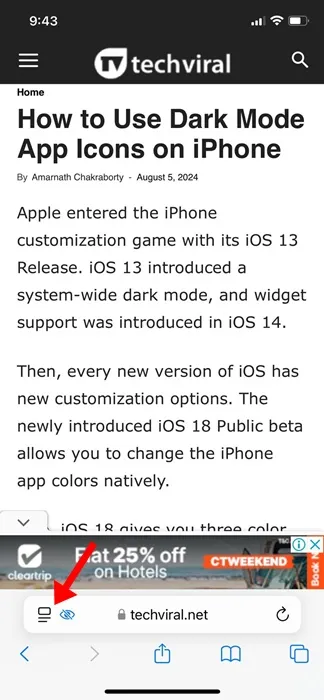
4. Wählen Sie in den angezeigten Optionen die Option „ Ablenkende Elemente ausblenden“ aus .
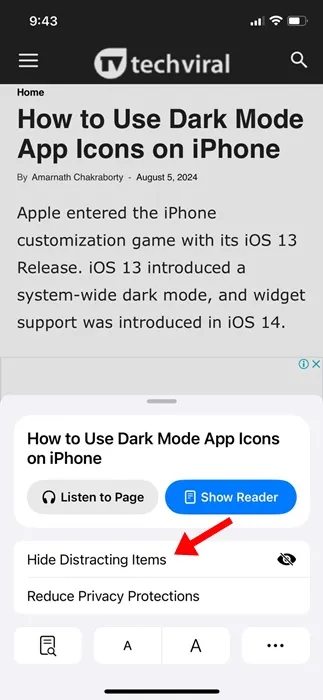
5. Tippen Sie bei der Eingabeaufforderung „Ablenkende Elemente ausblenden“ auf „ OK“ .
6. Sie werden aufgefordert, die Elemente auszuwählen, die Sie von der Webseite ausblenden möchten. Dies kann ein Text, ein Popup, ein Banner, Anzeigen usw. sein.
7. Tippen Sie nach der Auswahl auf „ Ausblenden“ , um es auszublenden.
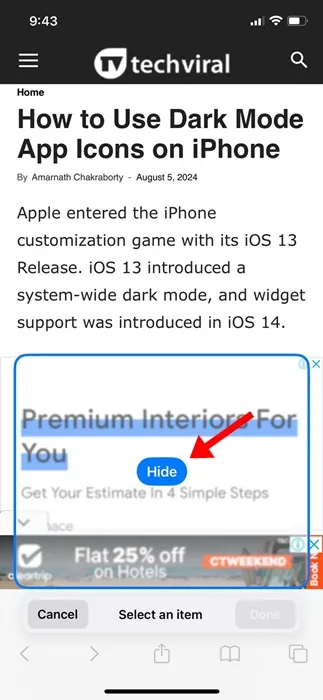
8. Sobald es ausgeblendet ist, tippen Sie in der Adressleiste auf „Fertig“ .
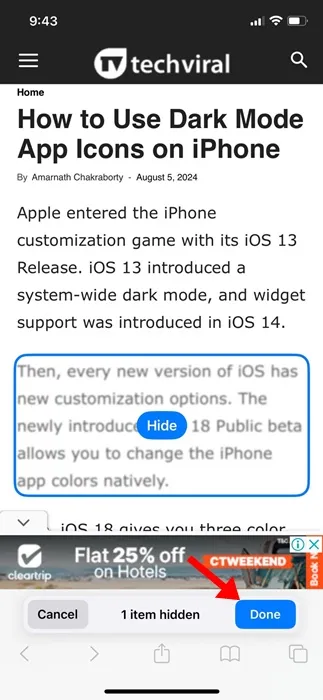
9. Wenn Sie die ausgeblendeten Elemente anzeigen möchten, tippen Sie erneut auf das Seitenmenü und wählen Sie „Ausgeblendete Elemente anzeigen“ aus .
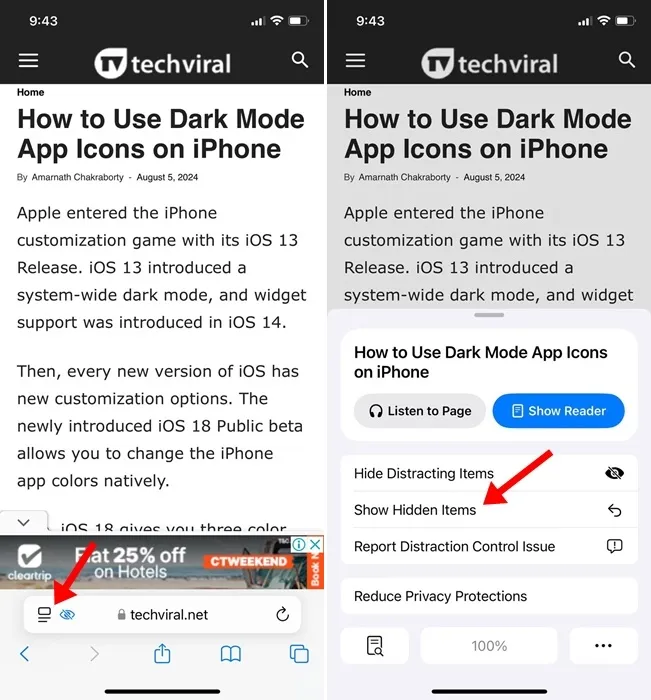
Die ausgeblendeten Elemente werden der Webseite erneut hinzugefügt. Wenn Sie sie immer noch nicht sehen, aktualisieren Sie die Seite.
Bitte beachten Sie, dass die Ablenkungskontrolle ab iOS 18 Beta 3 verfügbar ist. Da es sich um eine Beta-Update-Funktion handelt, weist sie einige Fehler auf. Manchmal funktioniert die Funktion möglicherweise nicht wie vorgesehen.
In dieser Anleitung wird die Verwendung der Ablenkungssteuerungsfunktion unter iOS 18 erläutert. Die Funktion funktioniert mit jeder Website, auf die Sie mit dem Safari-Webbrowser zugreifen. Wenn Sie zu diesem Thema weitere Hilfe benötigen, lassen Sie es uns in den Kommentaren wissen. Wenn Sie diese Anleitung hilfreich finden, vergessen Sie nicht, sie mit Ihren Freunden zu teilen.




Schreibe einen Kommentar